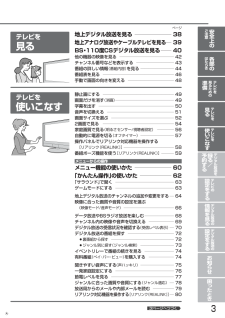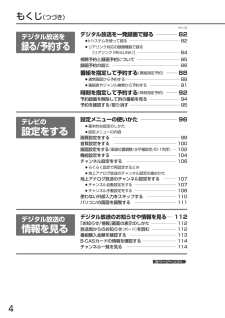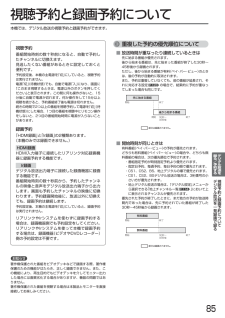Q&A
取扱説明書・マニュアル (文書検索対応分のみ)
"番組"4 件の検索結果
"番組"250 - 260 件目を表示
全般
質問者が納得HDD初期化してみました?
http://www.mitsubishielectric.co.jp/lsg/kaden/ibim_documents/DVRHE50W_10W_D.pdf
78ページ
5971日前view51
全般
質問者が納得見ている番組の直接録画は可能です。
地デジチューナーをレコーダーの「外部入力」で接続してください。
ですが、地デジの電波を利用した番組表からの予約録画はできません。(面倒ですが手動での録画設定が必要になります)
「外部入力」ですのでアナログ接続の状態で録画します。(画面の上下や左右に帯が表示されます)
「地デジ」にはアクセスコントロール技術によりCPRM信号が含まれますが、アナログ接続ですので問題ありません。(視聴、録画可能です)
5534日前view58
全般
質問者が納得どこで引っかかってるか具体的に書いてもらえないとアドバイスできません。
アナログ放送でしょうか?
6677日前view60
全般
質問者が納得パソコンで再生できるのは通常
・Video形式で録画されていること(デジタル放送はVR形式)
・DVD-R(もしくはDVD-RW)メディアを使っていること(デジタル放送はCPRMタイプメディア)
・ファイナライズされていること
といった条件になります。
この条件に合致しない場合、パソコンのドライブや再生ソフトを対応させる必要があります。
なお上記の三つの条件で録画できるのは、アナログ放送になります。
6831日前view59
ページテレビを見る地上デジタル放送を見る ――――――― 38地上アナログ放送やケーブルテレビを見る― 39BS 110度CSデジタル放送を見る ―― 40・他の機器の映像を見る ――――――――――――― 42チャンネル番号などを表示する ――――――――― 43(番組内容)を見る ―――――――― 44番組の詳しい情報番組表を見る ――――――――――――――――― 46手動で画面の向きを変える ――――――――――― 48テレビを使いこなす静止画にする ―――――――――――――――――(消画)画面だけを消す――――――――――――――字幕を出す ――――――――――――――――――音声を切換える ――――――――――――――――画面サイズを選ぶ ―――――――――――――――2画面で見る ―――――――――――――――――(明るさセンサー/視聴者設定) ――――家庭画質で見る(オフタイマー) ――――――――自動的に電源を切る操作パネルでリアリンク対応機器を操作する[リアリンク(REALINK) ――――――――――――][リアリンク(REALINK) ―――]番組ポーズ機能を使う4949505152...
準備5他の機器とつなぐ(つづき)HDMI機器との接続映像 音声信号を1本のケーブルでつなぐことができます。・リアリンク対応録画機器でHDMI録画 P.84∼89・91∼93 他リアリンク機能をお使いになるには、この接続を行なってください。リアリンク機能については、下記の解説をご覧ください。リアリンク対応録画機器には、ロゴマークが付いています。例:「HDMI1入力」に接続するお知らせ対応している映像信号525i(480i)、525p(480p)、1125i(1080i)、750p(720p)● 対応している音声信号種類:リニアPCMサンプリング周波数:48kHz/44.1kHz/32kHz● 本機のHDMI端子はパソコンからの映像 音声信号には対・応していません。パソコンはPC入力端子に接続してください。● HDMI対応機器の映像や音声を楽しむときは、入力切換で「HDMI1」または(「HDMI2」を選んでください。)HDMI映像 音声・入力端子へ●HDMI ケーブル(市販品)お願い!HDMI対応機器の接続や操作については、その機器の取扱説明書をご覧ください。信号の流れHDMI出力端子からHDMI対応機器リアリン...
もくじ(つづき)ページデジタル放送を録る/予約するデジタル放送を一発録画で録る ―――― 82●Irシステムを使って録る ―――――――――――― 82●リアリンク対応の録画機器で録る[リアリンク(REALINK) ―――――――――― 84]視聴予約と録画予約について ―――――――――― 85録画予約の前に ―――――――――――――――― 86(番組指定予約) ―― 88番組を指定して予約する●通常画面から予約する ――――――――――――― 88●番組表やジャンル検索から予約する ――――――― 91(時刻指定予約) ―― 92時刻を指定して予約する予約録画を解除して別の番組を見る ――――――― 94予約を確認する/取り消す ―――――――――――― 95テレビの設定をする設定メニューの使いかた ――――――― 96●基本的な設定のしかた●設定メニューの内容画質設定をする ―――――――――――――――― 98音質設定をする ――――――――――――――― 100(垂直位置調整/水平幅設定/ID-1判定)― 102画面設定をする機能設定をする ――――――――――――――― 104チャンネル設定をす...
デジタル放送を標準画質で録画するときの接続(Ir録画)下図の接続をすると、接続した機器にデジタル放送を標準画質で録画できます。(本機のみでは録画できません。)本機後面のIrシステム端子に別売のIrケーブルを接続し、Irケーブルの発光部を録画機器のリモコン受光部に向けて取付けると、本機に接続された録画機器で、デジタル放送の番組を簡単に録画できます。Irケーブルの接続後は、Irシステム設定 P.138∼139 が必要です。どちらか一方をつなぎます。たテめレのビ準を備見るS2映像出力端子からIrシステム端子からUHFアンテナBS 110度CS・アンテナ映像出力端子から他の機器とつなぐ音声入力端子へ信号の流れ入L1力音端声子へ地上デジタル/アナログ入力端子へIrシステムを使用して録画するときの接続入L1力映端像子へ入L1力S端映子像へ録画機器BS 110度・CS-IF入力端子へIrケーブル(別売品)お願い!お知らせ当社製の録画機器でお使いになるときは、必ず録画機器の入力1端子(L1)におつなぎください。他の端子ではお使いになれません。● 録画機器の操作については、その機器の取扱説明書をご覧ください。● 録画予約の方法...
留意点ご使用の前に下記の内容を必ずお読みください。■本製品は、著作権保護技術を採用しており、マクロヴィジョン社およびその他の著作権利者が保有する米国特許およびその他の知的財産権によって保護されています。この著作権保護技術の使用は、マクロヴィジョン社の許可が必要で、また、マクロヴィジョン社の特別な許可がない限り家庭用およびその他の一部の鑑賞用以外には使用できません。分解したり、改造することも禁じられています。■国外でこの製品を使用して有料放送サービスを享受することは、有料サービス契約上禁止されています。ビ ー キ ャ ス■付属のB-CASカードはデジタル放送を視聴していただくために、お客さまへ貸与された大切なカードです。破損や紛失ビ ー キ ャ スなどの場合はただちにB-CAS(株)〔ビーエス コンディショナルアクセスシステムズ〕・カスタマーセンターへご連絡ください。なお、お客さまの責任で破損、故障、紛失などが発生した場合は、再発行費用が請求されます。 P.142■万一、本機の不具合により、録画できなかった場合の補償についてはご容赦ください。■あなたがビデオなどで録画 録音したものは、個人として楽しむなどのほか...
節電レベルを見るこのテレビの節電状況を画面で確認することができます。12を押すで「やさしい機能」を選び、かんたん操作デジタル操作番組表・予約やさしい機能べんり機能メール設定メニュー戻る で戻るメニューを押す明るさセンサー視聴者設定声ハッキリ一発家庭設定節電レベル決定 で次へメニュー で終了でサブメニュー欄から3 「節電レベル」を選び、を押す・決定サブメニュー欄かんたん操作デジタル操作番組表・予約やさしい機能べんり機能メール設定メニュー戻る戻る で戻る明るさセンサー視聴者設定声ハッキリ一発家庭設定節電レベル決定 で設定使テいレこビなをすメニュー で終了節電レベルがオンになり、画面右下に10個のクローバーが表示されます。●●一節発電家レ庭ベ設ル定をに見するる無節電のときは、クローバーが10個とも白です。節電していると、クローバーが左から緑色になります。4を押す■ 節電レベル表示を消したいときは、もう一度、手順 1 ∼ 3 を行なう。お知らせ節電レベルは、設定メニュー以外のメニュー操作中も更新し続けます。2画面時は、節電レベル表示ができません。● 節電レベルは、電源を切るとオフになります。●●77
視聴予約と録画予約について本機では、デジタル放送の視聴予約と録画予約ができます。視聴予約番組開始時刻の数十秒前になると、自動で予約したチャンネルに切換えます。見逃したくない番組があるときに設定しておくと便利です。予約設定後、本機の主電源を「切」にしていると、視聴予約は実行されません。電源「切」待機状態)(でも、自動で電源「入」になり、画面に「このまま視聴するときは、電源以外のボタンを押してください」と表示されます。この間に何も操作がないと、15分後に自動で電源が切れます。何か操作をして15分以上視聴を続けると、予約番組終了後も電源は切れません。続きの時間で2つ以上の番組を視聴予約して電源を「切」待(機状態)にした場合、1つ目の番組を視聴中にリモコン操作をしないと、2つ目の番組開始時間に電源が入らないことがあります。重複した予約の優先順位について■ 放送時間が重なったり連続しているときは先に始まる番組が優先されます。後から始まる番組は、先に始まった番組が終了した30秒∼45秒後から録画されます。ただし、後から始まる番組が有料(ペイ パー ビュー)・・のときは、後の予約が自動的に取消されます。また、予約は重複して...
画質設定の調整項目映像モード切換プロ調整映像モード ハイブライト <マイベスト D端子1>ガンマ補正 を押すごとに切換わります。映像モードの種類については をご覧ください。P.67ガンマ補正P.159画質調整バックライト <ハイブライト>+30バックライト暗く黒レベル暗くしっとりする色の濃さ色補正明るくメリハリがでる <ハイブライト>黒レベル 0黒が暗くなる黒が明るくなる <ハイブライト>色の濃さ 0黒レベル補正/暗肌色が紫がかる <ハイブライト>色温度 高P.1603次元NRコントラスト補正/明P.159 <ハイブライト> 0シャープネスやわらかくノイズ連動NRP.159肌色が緑がかる画面の白を、青み、赤みに切換えることができます。シャープネス <ハイブライト>ノイズ連動NR オートコントラスト補正/暗P.159 <マイベスト D端子1>黒レベル補正/暗 オート オート で、映画番組や映画ソフトであることを自動的に検出し、映画フィルム本来の映像の美しさを忠実に再現します。バックライト補正 <マイベスト D端子1>コントラスト補正/明 オフ オン...
フタの中のボタンフタの開けかた各部のはたらきリモコン押すごとに30分、60分、90分、120分後に電源が切れるように設定できる。P.57地上アナログ放送のときHDMI端子を使って接続している機器を本機のリモコンで操作する。 P.58リアリンク対応機器との接続が必要です。対応機器の取扱説明書も合わせてご覧ください。お好みの画面サイズを選ぶ。P.51二重音声放送の主音声・副音声の切換えとモノラル音声の設定をする。デジタル放送のときP.51複数の音声がある番組のときに、他の音声に切換える。P.52番組ポーズ機能を使うときに押す。デジタル放送のとき、字幕の言語や、表示の有無を設定する。P.50P.59リアリンク対応録画機器との接続が必要です。対応機器の取扱説明書も合わせてご覧ください。「一発録画」で、デジタル放送を録画する。P.82画面を一時的に消す。……押すごとに 1画面 2画面と切換わる。P.54P.56……明るさセンサーの設定をする。……2画面時、チャンネル切換えなどの操作ができる画面を選ぶ。……視聴者に合わせた画面の明るさを設定する。P.55お願い!P.49P.46家庭画質事前に録画機器との接続と設定が必要...
準備6電話回線をつなぐデジタル放送の有料放送を見たり視聴者参加番組に参加する場合は、電話回線を接続してください。接続の前に、ご使用の電話回線の接続形態を確認してください。お願い!電話回線の工事は、総務省により資格を受けた人(工事担任者)でなければ行えません。工事については、NTTまたは局番なしの116にお問合わせください。● モジュラー分配器は、本機の電話回線接続端子に差込まないでください。● 1つの電話回線に3つ以上の機器を接続する場合は、市販の3分配用モジュラー分配器をご使用ください。●お知らせ次の電話回線には接続できません。・デジタル方式の構内交換機に接続されている電話回線・「0」または「9」以外のダイヤルで外線発信する構内交換機の電話回線 P.132● IP電話に接続する場合は、プロバイダにご確認ください。●接続後は、電話回線設定」P.132∼133「 を行なってください。アナログ回線でモジュラーコンセントのときモジュラー分配器(市販品)電話回線端子へ壁の電話コンセントモジュラーケーブル(市販品)モジュラーケーブル(電話機に接続のもの)ISDN回線でお手持ちのターミナルアダプタにアナログポー...
- 1